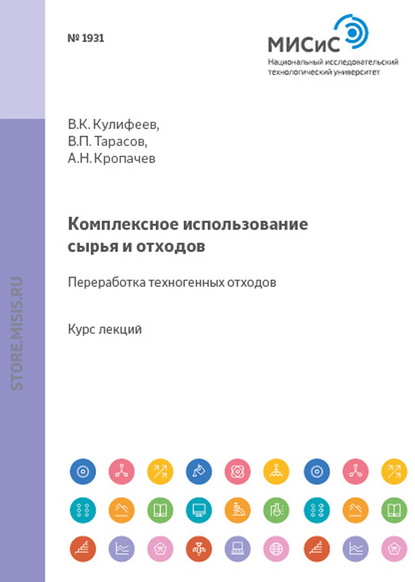По всем вопросам обращайтесь на: info@litportal.ru
(©) 2003-2025.
✖
Elastix – общайтесь свободно. Том 2
Настройки чтения
Размер шрифта
Высота строк
Поля
Бумажная версия книги «Elastix – общайтесь свободно» представлена на полках и в интернет-магазинах с доставкой:
• Озон: http://www.ozon.ru/ (http://www.ozon.ru/context/detail/id/31921737/)
• Библио-Глобус: http://www.biblio-globus.ru (http://www.biblio-globus.ru/service/catalog/details/10164570)
• Лабиринт: http://www.labirint.ru (http://www.labirint.ru/books/481133/)
• Московский дом книги: http://mdk-arbat.ru (http://mdk-arbat.ru/)
• Молодая гвардия: http://www.bookmg.ru (http://www.bookmg.ru/product/838001)
• Указка.ру: http://www.ukazka.ru (http://www.ukazka.ru/product-book253951.html)
• Balka Book (Украина): http://balka-book.com (http://balka-book.com/goods.php?id=31281)
Актуальный список магазинов и прямые ссылки доступны на сайте http://elastix.club/buy (http://elastix.club/buy)
Подключение Elastix к глобальным телекоммуникационным сетям
Подключение к ТФОП через аналоговые линии
Многие телеком-провайдеры до сих пор не могут предложить своим абонентам подключение по протоколу SIP. Для подключения Elastix к таким провайдерам по аналоговым линиям используются шлюзы FXO-SIP или FXO-IAX2.
Порядок настройки Elastix и шлюзов FXO-SIP/IAX2
Для подключения Elastix к ТФОП (Телефонной сети Общего Пользования) через FXO-шлюз требуется:
• настроить в Elastix линию подключения (Trunk) по протоколу SIP или IAX2
• настроить в Elastix правила исходящей связи (Outbound Routes)
• настроить в Elastix правила обработки входящих звонков (Inbound Routes)
• настроить на FXO-шлюзе подключение к Elastix
• подключить FXO порты шлюза к аналоговым линиям, предоставленным провайдером
Также FXO-шлюзы могут быть полезны при переходе с аналоговой офисной станции на Elastix. Такие шлюзы предоставляют возможность абонентам Elastix вызывать абонентов аналоговой АТС без использования секретаря (живого или автоматического). Для подключения Elastix к аналоговой офисной станции через FXO-шлюз требуется:
• настроить в Elastix линию подключения (Trunk) по протоколу SIP или IAX2
• настроить в Elastix правила исходящей связи (Outbound Routes)
• настроить в Elastix правила обработки входящих звонков (Inbound Routes)
• настроить на FXO-шлюзе подключение к Elastix
• подключить FXO порты шлюза к портам аналоговых абонентов офисной АТС
Настройка Elastix для подключения к шлюзу FXO-IAX2
Чтобы настроить правила обработки входящей (Indound Routes) и исходящей связи (Outbound Routes) необходимо настроить в Elastix линию подключения (Trunk) для FXO-шлюза.
Некоторые VoIP-FXO шлюзы позволяют использовать для подключения к Elastix как протокол SIP, так и протокол IAX2. В таких случая лучше использовать протокол IAX2, имеющий следующие преимущества перед протоколом SIP: IAX2 проще проходит NAT, поскольку для передачи голоса и сигнальных пакетов использует один и тот же порт, IAX2 потребляет меньше трафика, так как для всех каналов соединения использует единый сигнальный пакет, IAX2 передает сигнальные пакеты в бинарном виде, а не в текстовом, IAX2 в режиме trunk передает все медиапотоки, используемых в данный момент каналов, в едином пакете, что повышает эффективность использования полосы пропускания канала между шлюзом FXO и Elastix.
Создайте в Elastix учетную запись типа IAX2:
и заполните следующие поля:
• General Settings/Trunk Name – имя соединения (например, название провайдера), которое будет видно в интерфейсе администрирования Elastix
• Outgoing Settings/Trunk Name – имя, которое будут сохраняться в логах звонков через эту линию
• Peer Detail– настройки для исходящих соединений:
host=dynamic
type=friend
username=fxo1
secret=m3GaPa$$w0rd
qualify=yes
canreinvite=no
disallow=all
allow=ulaw&alaw
где host=dynamic – означает, что FXO-шлюз сам установит соединение (самый удобный способ подключения, когда Elastix и шлюз находятся в разных сетях); username и secret – логин и пароль, по которому шлюз FXO будет подключаться к Elastix; qualify=yes – регулярно проверять соединение и задержку (по команде show peers в меню Elastix/PBX/Tools можно увидеть статусы линий и абонентов); canreinvite=no – устанавливать соединения через Elastix (для исключения односторонней слышимости, когда на пути между абонентами используется NAT); disallow=all, allow=ulaw&alaw – разрешить использовать только кодек G.711 (ulaw или alaw, позволяющие нормально передавать не только речь, но и факсы).
• User Context – контекст обработки входящих вызовов
• USER Detail– настройки для входящих соединений
Настройка Elastix для подключения к шлюзу FXO-SIP
Большинство FXO-шлюзов не поддерживают протокол IAX2, для подключения таких шлюзов к Elastix используется протокол SIP. В случае протокола SIP приходится каждый канал между шлюзом и Elastix настраивать отдельно, создавая линии SIP (Trunk) по числу портов FXO.
Создайте на Elastix линию (Trunk) типа SIP:
и заполните следующие поля:
• General Settings/Trunk Name – имя соединения (например, название провайдера), которое будет видно в интерфейсе администрирования Elastix.
• Outgoing Settings/Trunk Name – имя, которое будут сохраняться к логах звонков через эту линию